win7系统网络空闲时自动断开宽带连接怎么设置 网络空闲时自动断开宽带连接设置教程
发布时间:2016-03-17 15:49:43作者:知识屋
win7系统网络空闲时自动断开宽带连接怎么设置 网络空闲时自动断开宽带连接设置教程。正常情况下我们不需要闲时断开网络的功能,不过如果是那种限时的网络或者时长卡的上网方式这就有有用了,下面给大家分享下简单的设置方法。
网络空闲时自动断开宽带连接设置教程:
1、点击右下角“网络”图标打开“网络和共享中心”;

2、然后点击更改适配器设置;

3、打开后,右键点击“宽带连接”选择属性;

4、打开属性后,我们切换到“选项”,然后在“挂断前的空闲时间”后面选择一个空闲等待时间,如在多久空闲后自动断开,时间按自己需要设定,然后确定保存。

以上就是win7系统网络空闲时自动断开宽带连接怎么设置 网络空闲时自动断开宽带连接设置教程的相关内容,各位希望都能顺利解决问题。
知识阅读
-
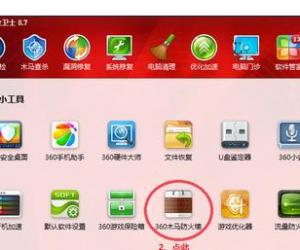
怎样关闭360局域网防护 关闭360局域网防护的方法
-

Win10提示无法打开添加打印机原因,Win10无法打开添加打印机问题解决
-
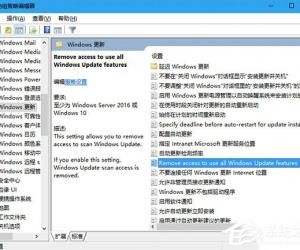
Win10禁止手动搜索系统更新的方法 Windows10怎么禁止手动搜索系统更新
-
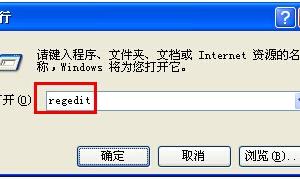
u盘在电脑上不显示怎么办 u盘在win7中不显示怎么解决
-

电脑好卡反应慢怎么办 电脑反应速度慢怎么办
-
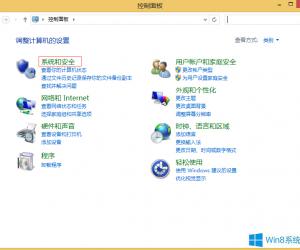
Win8.1关闭系统更新功能的方法 Win8.1怎么关闭系统更新功能的技巧
-
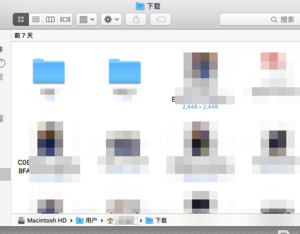
苹果mac系统怎么同时打开多个Finder标签页 mac如何用Finder打开多个标签
-

鲁大师测试多少分正常 台式机跑分多少算正常啊
-
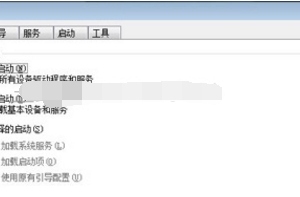
win7系统开机速度慢怎么解决 怎么加快Win7开机速度解决开机慢的问题
-

妙笔怎么添加笔记 妙笔添加笔记方法
软件推荐
更多 >-
1
 一寸照片的尺寸是多少像素?一寸照片规格排版教程
一寸照片的尺寸是多少像素?一寸照片规格排版教程2016-05-30
-
2
新浪秒拍视频怎么下载?秒拍视频下载的方法教程
-
3
监控怎么安装?网络监控摄像头安装图文教程
-
4
电脑待机时间怎么设置 电脑没多久就进入待机状态
-
5
农行网银K宝密码忘了怎么办?农行网银K宝密码忘了的解决方法
-
6
手机淘宝怎么修改评价 手机淘宝修改评价方法
-
7
支付宝钱包、微信和手机QQ红包怎么用?为手机充话费、淘宝购物、买电影票
-
8
不认识的字怎么查,教你怎样查不认识的字
-
9
如何用QQ音乐下载歌到内存卡里面
-
10
2015年度哪款浏览器好用? 2015年上半年浏览器评测排行榜!








































